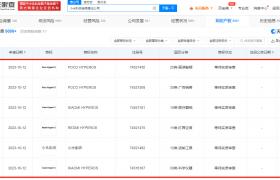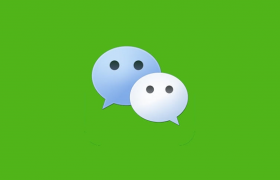通过创建一个新的工作表,并使用函数来获取每个工作表中的数据可以进行数据汇总和求和操作。详细介绍:1、在一个新的工作表中创建一个汇总表;2、在新的工作表中创建一个汇总表头;3、在新的工作表中填充数据;4、在新的工作表中计算汇总值即可。
本教程操作系统:windows10系统、excel2019版本、DELL G3电脑。
Excel是一款功能强大的电子表格软件,广泛应用于数据处理和分析。在Excel中,我们可以创建多个工作表来组织和管理数据。然而,在某些情况下,我们可能需要将多个工作表中的数据进行汇总和求和。本文将介绍如何使用Excel来实现多个工作表的汇总和求和。
首先,让我们考虑一个简单的示例,假设我们有一个工作簿,其中包含三个工作表,分别命名为“Sheet1”、“Sheet2”和“Sheet3”。每个工作表中都有一个“销售额”列,我们希望将这三个工作表中的销售额进行汇总和求和。
第一步,我们需要在一个新的工作表中创建一个汇总表。在工作簿中,右键单击任何一个工作表的标签,选择“移动或复制”。在弹出的对话框中,选择“新建工作簿”并勾选“创建副本”,然后点击“确定”。这样,我们就创建了一个新的工作簿,其中只包含一个工作表。
第二步,我们需要在新的工作表中创建一个汇总表头。在新的工作表中,我们可以使用第一行来创建表头,例如,我们可以在A1单元格中输入“工作表名称”,在B1单元格中输入“销售额”。
第三步,我们需要在新的工作表中填充数据。在A列中,我们需要输入每个工作表的名称,可以直接手动输入或者使用函数来获取工作表的名称。在B列中,我们需要使用函数来获取每个工作表中的销售额。
在B2单元格中,我们可以使用以下公式来获取“Sheet1”工作表中的销售额:
=SUM(Sheet1!B:B)
同样的,我们可以在B3和B4单元格中使用以下公式来获取“Sheet2”和“Sheet3”工作表中的销售额:
=SUM(Sheet2!B:B)
=SUM(Sheet3!B:B)
第四步,我们需要在新的工作表中计算汇总值。在B5单元格中,我们可以使用以下公式来计算所有工作表的销售额之和:
=SUM(B2:B4)
最后,我们可以根据需要对汇总表进行格式设置,例如,可以设置表头为粗体、对齐方式为居中,以及调整列宽等。
通过以上步骤,我们就成功地将多个工作表中的销售额进行了汇总和求和。当我们在原始工作表中更新或添加新的数据时,汇总表也会自动更新。
总结起来,使用Excel进行多个工作表的汇总和求和是一项非常实用的功能。通过创建一个新的工作表,并使用函数来获取每个工作表中的数据,我们可以轻松地进行数据汇总和求和操作。这种方法不仅简单易用,而且可以节省大量的时间和精力。希望本文对您在Excel中进行多个工作表的汇总和求和有所帮助
。
以上就是多个工作表汇总怎么求和的详细内容,更多请关注深圳推广其它相关文章!